首页 > 代码库 > tomcat配置及基于nginx、apache反向代理tomcat
tomcat配置及基于nginx、apache反向代理tomcat
如今,基于Web的应用越来越多,传统的Html已经满足不了如今的需求。我们需要一个交互式的Web,于是便诞生了各种Web语言。如Asp,Jsp,Php等。当然,这些语言与传统的语言有着密切的联系,如Php基于C和C 语言,Jsp基于Java语言。Tomcat即是一个Jsp和Servlet的运行平台。
Tomcat是一个免费的开源的Serlvet容器,它是Apache基金会的Jakarta项目中的一个核心项目,由Apache,Sun和其它一些公司及个人共同开发而成。由于有了Sun的参与和支持,最新的Servlet和Jsp规范总能在Tomcat中得到体现。Tomcat被JavaWorld杂志的编辑选为2001年度最具创新的java产品,可见其在业界的地位。
Tomcat最新版本是4.0x.4.0x与3.x的架构不同,而是重新设计的。Tomcat4.0x中采用了新的Servlet容器:Catalina,完整的实现了Servlet2.3和Jsp1.2规范。Tomcat提供了各种平台的版本供下载,可以从http://jakarta.apache.org上下载其源代码版或者二进制版。由于Java的跨平台特性,基于Java的Tomcat也具有跨平台性。与传统的桌面应用程序不同,Tomcat中的应用程序是一个WAR(WebArchive)文件。WAR是Sun提出的一种Web应用程序格式,与JAR类似,也是许多文件的一个压缩包。这个包中的文件按一定目录结构来组织:通常其根目录下包含有Html和Jsp文件或者包含这两种文件的目录,另外还会有一个WEB-INF目录,这个目录很重要。通常在WEB-INF目录下有一个web.xml文件和一个classes目录,web.xml是这个应用的配置文件,而classes目录下则包含编译好的Servlet类和Jsp或Servlet所依赖的其它类(如JavaBean)。通常这些所依赖的类也可以打包成JAR放到WEB-INF下的lib目录下,当然也可以放到系统的CLASSPATH中,但那样移植和管理起来不方便。
在Tomcat中,应用程序的部署很简单,你只需将你的WAR放到Tomcat的webapp目录下,Tomcat会自动检测到这个文件,并将其解压。你在浏览器中访问这个应用的Jsp时,通常第一次会很慢,因为Tomcat要将Jsp转化为Servlet文件,然后编译。编译以后,访问将会很快。另外Tomcat也提供了一个应用:manager,访问这个应用需要用户名和密码,用户名和密码存储在一个xml文件中。通过这个应用,辅助于Ftp,你可以在远程通过Web部署和撤销应用。当然本地也可以。
Tomcat不仅仅是一个Servlet容器,它也具有传统的Web服务器的功能:处理Html页面。但是与Apache相比,它的处理静态Html的能力就不如Apache.我们可以将Tomcat和Apache集成到一块,让Apache处理静态Html,而Tomcat处理Jsp和Servlet.这种集成只需要修改一下Apache和Tomcat的配置文件即可。
另外,Tomcat提供Realm支持。Realm类似于Unix里面的group.在Unix中,一个group对应着系统的一定资源,某个group不能访问不属于它的资源。Tomcat用Realm来对不同的应用(类似系统资源)赋给不同的用户(类似group)。没有权限的用户则不能访问这个应用。
Tomcat提供三种Realm,1:JDBCRealm,这个Realm将用户信息存在数据库里,通过JDBC获得用户信息来进行验证。2:JNDIRealm,用户信息存在基于LDAP的服务器里,通过JNDI获取用户信息。3:MemoryRealm,用户信息存在一个xml文件里面,上面讲的manager应用验证用户时即使用此种Realm.通过Realm我们可以方便地对访问某个应用的客户进行验证。
在Tomcat4中,你还可以利用Servlet2.3提供的事件监听器功能,来对你的应用或者Session实行监听。Tomcat也提供其它的一些特征,如与SSL集成到一块,实现安全传输。还有Tomcat也提供JNDI支持,这与那些J2EE应用服务器提供的是一致的。说到这里我们要介绍一下通常所说的应用服务器(如WebLogic)与Tomcat有何区别。应用服务器提供更多的J2EE特征,如EJB,JMS,JAAS等,同时也支持Jsp和Servlet.而Tomcat则功能没有那么强大,它不提供EJB等支持。
基于Tomcat的开发其实主要是Jsp和Servlet的开发,开发Jsp和Servlet非常简单,你可以用普通的文本编辑器或者IDE,然后将其打包成WAR即可。我们这里要提到另外一个工具Ant,Ant也是Jakarta中的一个子项目,它所实现的功能类似于Unix中的make.你需要写一个build.xml文件,然后运行Ant就可以完成xml文件中定义的工作,这个工具对于一个大的应用来说非常好,我们只需在xml中写很少的东西就可以将其编译并打包成WAR.事实上,在很多应用服务器的发布中都包含了Ant.另外,在Jsp1.2中,可以利用标签库实现Java代码与Html文件的分离,使Jsp的维护更方便。
Tomcat也可以与其它一些软件集成起来实现更多的功能。如与上面提到的JBoss集成起来开发EJB,Cocoon(Apache的另外一个项目)集成起来开发基于Xml的应用,与OpenJMS集成起来开发JMS应用,除了我们提到的这几种,可以与Tomcat集成的软件还有很多。Tomcat确实是一个很好的工具,不仅仅因为其免费,功能强大,更因为其开放性。如今,开源软件越来越收到人们的重视,Linux就是一个成功的典型。人们不再限于只使用软件,而且已经关心起软件的具体实现。我们有理由相信Tomcat会走得更远。
一、安装配置tomcat:
1)安装tomcat必须先安装jdk:
lftp 172.16.0.1:~> cd pub/Sources/6.x86_64/jdk/
jdk-7u9-linux-x64.rpm
tomcat> get apache-tomcat-7.0.42.tar.gz
[root@node1 ~]# rpm -ivh jdk-7u9-linux-x64.rpm
Preparing... ########################################### [100%]
1:jdk ########################################### [100%]
2)编辑配置文件让java工作起来
[root@node1 ~]# vim /etc/profile.d/java.sh
export JAVA_HOME=/usr/java/lates
export PATH=$JAVA_HOME/bin:$PATH
[root@node1 ~]# . /etc/profile.d/java.sh
3)安装tomcat:
[root@node1 ~]# tar xf apache-tomcat-7.0.42.tar.gz -C /usr/local
[root@node1 ~]# cd /usr/local
[root@node1 local]# ln -sv apache-tomcat-7.0.42 tomcat
`tomcat‘ -> `apache-tomcat-7.0.42‘
[root@node1 local]# cd tomcat
4)导出文件路径
[root@node1 tomcat]# vim /etc/profile.d/tomcat.sh
export CATALINA_HOME=/usr/local/tomcat
export PATH=$CATALINA_HOME/bin:$PATH
[root@node1 tomcat]# . /etc/profile.d/tomcat.sh
5)为tomcat提供启动服务脚本
[root@node1 latest]# vim /etc/init.d/tomcat
!/bin/sh
# Tomcat init script for Linux.
#
# chkconfig: 2345 96 14
# description: The Apache Tomcat servlet/JSP container.
# JAVA_OPTS=‘-Xms64m -Xmx128m‘
JAVA_HOME=/usr/java/latest
CATALINA_HOME=/usr/local/tomcat
export JAVA_HOME CATALINA_HOME
case $1 in
start)
exec $CATALINA_HOME/bin/catalina.sh start ;;
stop)
exec $CATALINA_HOME/bin/catalina.sh stop;;
restart)
$CATALINA_HOME/bin/catalina.sh stop
sleep 2
exec $CATALINA_HOME/bin/catalina.sh start ;;
configtest)
exec $CATALINA_HOME/bin/catalina.sh configtest ;;
*)
exec $CATALINA_HOME/bin/catalina.sh * ;;
esac
6)修改文件权限
[root@node1 latest]# chmod +x /etc/init.d/tomcat
[root@node1 latest]# service tomcat start
7)为tomcat提供一个jsp页面:
root@node1 webapps]# mkdir testapp
[root@node1 webapps]# cd testapp/
[root@node1 testapp]# mkdir -pv WEB-INF/{classes,lib}
mkdir: created directory `WEB-INF‘
mkdir: created directory `WEB-INF/classes‘
mkdir: created directory `WEB-INF/lib‘
[root@node1 testapp]# vim index.jsp
<%@ page language="java" %>
<%@ page import="java.util.*" %>
<html>
<head>
<title>JSP test Page</title>
</head>
<body>
<%
out.println("Hello world!");
out.println("Hello MageEdu!");
%>
</body>
</html>
这样tomcat就可以工作了
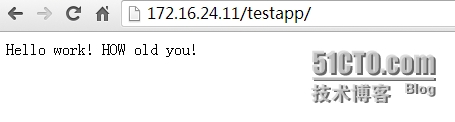
二、以nginx反向代理tomcat
主机 ip 安装服务
主机1 172.16.24.11 192.168.24.1 nginx
主机2 192.168.24.11 tomcat
主机3 192.168.24.12 tomcat
1)主机1编辑配置nginx
[root@slave3 ~]# vim /etc/nginx/nginx.conf
location / {
# root html;
# index index.html index.htm;
proxy_pass http://192.168.24.11:8080;
}
2)启动nginx
[root@slave3 ~]# service nginx reload
nginx: the configuration file /etc/nginx/nginx.conf syntax is ok
nginx: configuration file /etc/nginx/nginx.conf test is successful
Reloading nginx: [ OK ]
3)nginx实现动静分离
location / {
root /web/htdocs;
index index.html index.htm;
}
location ~* \.(jsp|do)$ {
proxy_pass http://192.168.24.11:8080;
}
location ~* \.(jpg|jpeg|png|pdf|doc|rar|) {
proxy_pass http://192.168.24.12:8080;
}
三、 配置apache通过mod_proxy模块与Tomcat连接
要使用mod_proxy与Tomcat实例连接,需要apache已经装载mod_proxy、mod_proxy_http、mod_proxy_ajp和proxy_balancer_module(实现Tomcat集群时用到)等模块:
# /usr/local/apache/bin/httpd -D DUMP_MODULES | grep proxy
proxy_module (shared)
proxy_connect_module (shared)
proxy_ftp_module (shared)
proxy_http_module (shared)
proxy_fcgi_module (shared)
proxy_scgi_module (shared)
proxy_ajp_module (shared)
proxy_balancer_module (shared)
proxy_express_module (shared)
2、在httpd.conf的全局配置段或虚拟主机中添加如下内容:
ProxyVia Off
ProxyRequests Off
ProxyPreserveHost Off
<Proxy *>
Require all granted
</Proxy>
ProxyPass / ajp://172.16.100.1:8009/
ProxyPassReverse / ajp://172.16.100.1:8009/
<Location / >
Require all granted
</Location>
或让apache跟Tomcat的http连接器进行整合:
ProxyVia Off
ProxyRequests Off
ProxyPass / http://172.16.100.1:8080/
ProxyPassReverse / http://172.16.100.1:8080/
<Proxy *>
Require all granted
</Proxy>
<Location / >
Require all granted
</Location>
关于如上apache指令的说明:
ProxyPreserveHost {On|Off}:如果启用此功能,代理会将用户请求报文中的Host:行发送给后端的服务器,而不再使用ProxyPass指定的服务器地址。如果想在反向代理中支持虚拟主机,则需要开启此项,否则就无需打开此功能。
ProxyVia {On|Off|Full|Block}:用于控制在http首部是否使用Via:,主要用于在多级代理中控制代理请求的流向。默认为Off,即不启用此功能;On表示每个请求和响应报文均添加Via:;Full表示每个Via:行都会添加当前apache服务器的版本号信息;Block表示每个代理请求报文中的Via:都会被移除。
ProxyRequests {On|Off}:是否开启apache正向代理的功能;启用此项时为了代理http协议必须启用mod_proxy_http模块。同时,如果为apache设置了ProxyPass,则必须将ProxyRequests设置为Off。
ProxyPass [path] !|url [key=value key=value ...]]:将后端服务器某URL与当前服务器的某虚拟路径关联起来作为提供服务的路径,path为当前服务器上的某虚拟路径,url为后端服务器上某URL路径。使用此指令时必须将ProxyRequests的值设置为Off。需要注意的是,如果path以“/”结尾,则对应的url也必须以“/”结尾,反之亦然。
另外,mod_proxy模块在httpd 2.1的版本之后支持与后端服务器的连接池功能,连接在按需创建在可以保存至连接池中以备进一步使用。连接池大小或其它设定可以通过在ProxyPass中使用key=value的方式定义。
1)apache基于http代理tomcat
[root@slave3 ~]# cd /etc/httpd/
[root@slave3 httpd]# ls
conf conf.d logs modules run
[root@slave3 httpd]# cd conf.d
[root@slave3 conf.d]# ls
mod_dnssd.conf README welcome.conf
[root@slave3 conf.d]# vim tomcat.conf
ProxyVia on
ProxyRequests off
proxyPreserveHost on
ProxyPass / http://192.168.24.11:8080/
ProxyPassReverse / httpd://192.168.24.11:8080/
<Location />
Order Allow,Deny
Allow from all
</Location>
2)apache基于jsp代理tomcat
[root@slave3 conf.d]# vim tomcat.conf
ProxyVia on
ProxyRequests off
proxyPreserveHost on
ProxyPass / ajp://192.168.24.11:8009/
ProxyPassReverse / ajp://192.168.24.11:8009/
<Location />
Order Allow,Deny
Allow from all
</Location>
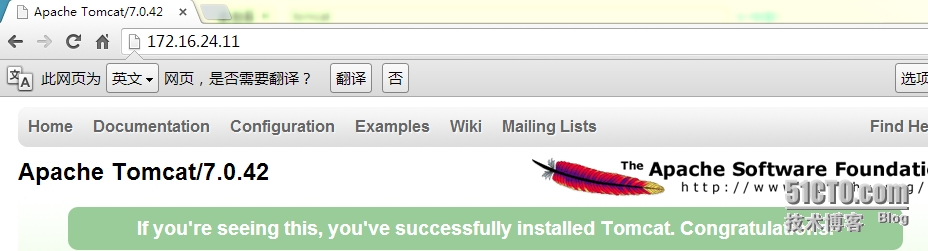
本文出自 “linux” 博客,请务必保留此出处http://8519539.blog.51cto.com/8509539/1409505
